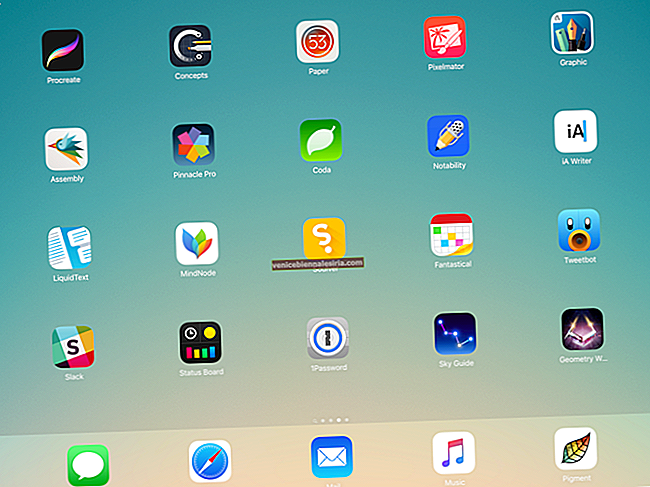Використання гігантського екрану iPhone однією рукою ніколи не є простим завданням для більшості людей. Щоб запобігти незручності зіпсувати користувальницький досвід, Apple пропонує продуману функцію під назвою „Досяжність”, щоб полегшити безперешкодний підйом до вершини iPhone. Давайте подивимося, як використовувати Reachability на iPhone, що має ідентифікатор обличчя та кнопку Home.
- Як увімкнути доступність на iPhone
- Як використовувати доступність на iPhone з ідентифікатором обличчя
- Як використовувати доступність на iPhone за допомогою кнопки Home
- Як вимкнути доступність на iPhone
Як увімкнути доступність на iPhone
За замовчуванням ця функція ввімкнена на пристрої. Але помилково, якщо ви його відключили, спочатку його потрібно ввімкнути. Процес залишається однаковим для всіх iPhone.
Крок 1. Запустіть Налаштування (в iOS 12 або раніше, Налаштування → Загальне) на своєму iPhone → Натисніть Доступність.

Крок No2. Натисніть Сенсор → Увімкніть перемикач поруч із пунктом Досяжність . (У iOS 12 або старішій версії просто увімкніть перемикач доступності.)

Як використовувати доступність на iPhone з ідентифікатором обличчя
На вашому iPhone 11 Pro Max, 11 Pro, 11, Xs, Xs Max, XR або iPhone X, коли ви знаходитесь на головному екрані, проведіть пальцем вниз від середини док-станції, щоб увійти в режим Досяжності.

Через деякий час ваш iPhone перейде в повноекранний режим. Однак, якщо ви хочете занадто рано вийти з режиму Досяжності , проведіть пальцем вгору по панелі жестів.
Центр контролю доступу під час використання Досяжності на iPhone з ідентифікатором обличчя
Доступ до CC досить простий, коли ви використовуєте цю акуратну функцію. Коли активовано режим Досяжності, проведіть пальцем вниз від верхнього лівого кута.

Переглянути сповіщення
Просто проведіть пальцем вниз із середини ліворуч, щоб отримати доступ до Центру сповіщень.

Якщо ви закриєте центр сповіщень або управління, ви повернетесь на весь екран.
Як використовувати доступність на iPhone за допомогою кнопки Home
На вашому iPhone SE 2020, 8 Plus, 8, 7 Plus, 7, 6 та 6s Plus, просто двічі торкніться ( Не двічі натискайте) кнопку головного, щоб увійти в режим Досяжності.

Якщо ви хочете вийти з режиму Досяжності, двічі торкніться домашньої кнопки ще раз або почекайте деякий час, щоб повернутися до звичайного екрану.
Центр контролю доступу під час використання Досяжності на iPhone з Touch ID
Ви можете отримати доступ до центру управління , провевши пальцем вгору по екрану iPhone знизу.

Доступ до центру сповіщень
Щоб отримати доступ до центру сповіщень, просто проведіть пальцем вниз по екрану посередині.

Як вимкнути доступність на iPhone
Крок 1. Запустіть Налаштування (в iOS 12 або раніше, Налаштування → Загальне) на вашому iPhone → Натисніть Доступність.

Крок No2. Натисніть Сенсорне → Вимкніть перемикач поруч із пунктом Досяжність (У iOS 12 або старішої версії просто вимкніть перемикач Доступності.)

Це майже все!
Скажіть:
Особисто мене дуже вразили жести, які Apple представила на нових iPhone. Це покращує багатозадачність.
Можливо, ви захочете прочитати і ці дописи:
- Як примусово перезапустити iPhone або iPad
- Як перевести iPhone в режим DFU
Що ви думаєте про панель жестів? Поділіться своїми думками нижче в коментарях.